AB PLC指导书.docx
《AB PLC指导书.docx》由会员分享,可在线阅读,更多相关《AB PLC指导书.docx(67页珍藏版)》请在冰豆网上搜索。
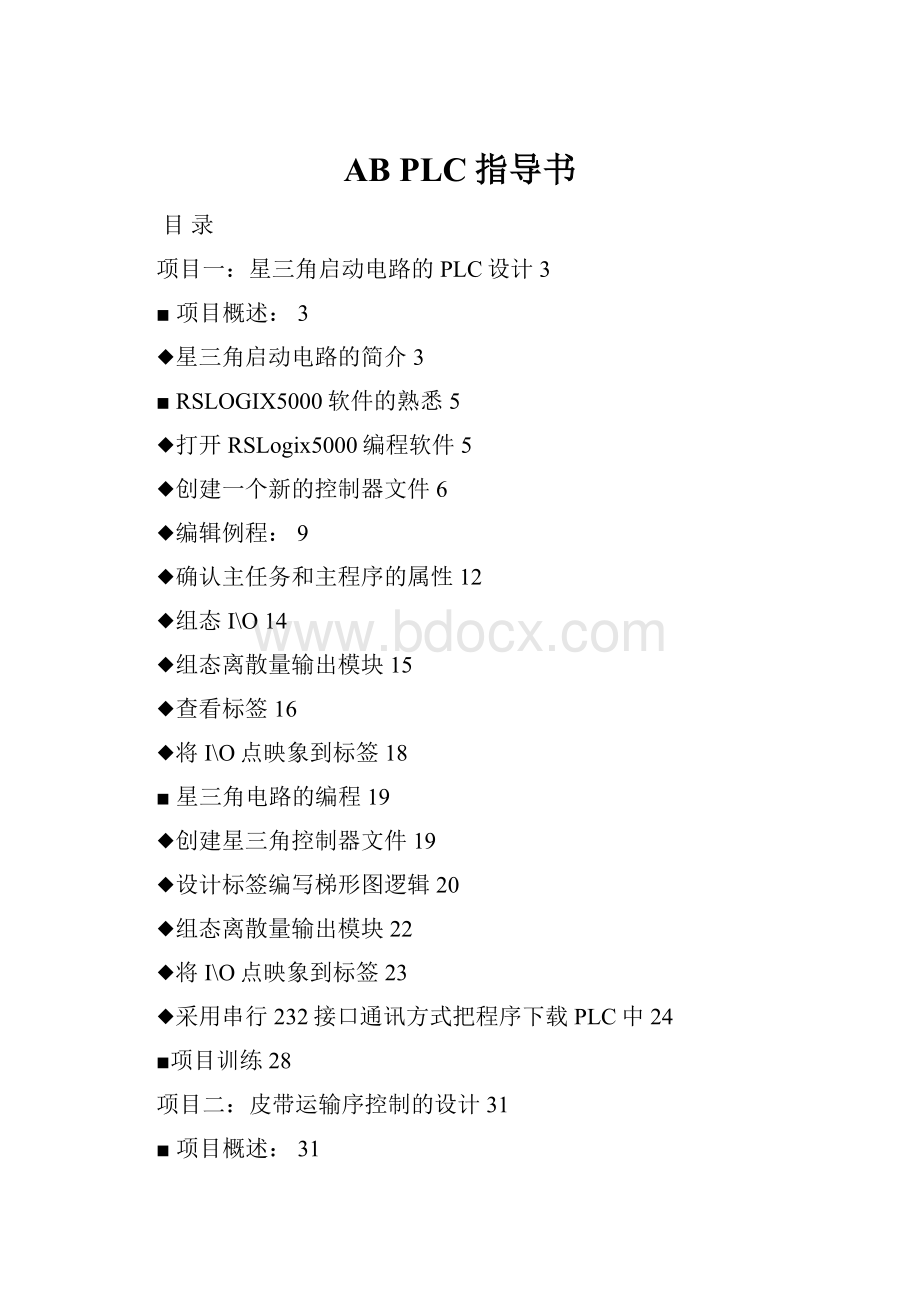
ABPLC指导书
目录
项目一:
星三角启动电路的PLC设计3
■项目概述:
3
◆星三角启动电路的简介3
■RSLOGIX5000软件的熟悉5
◆打开RSLogix5000编程软件5
◆创建一个新的控制器文件6
◆编辑例程:
9
◆确认主任务和主程序的属性12
◆组态I\O14
◆组态离散量输出模块15
◆查看标签16
◆将I\O点映象到标签18
■星三角电路的编程19
◆创建星三角控制器文件19
◆设计标签编写梯形图逻辑20
◆组态离散量输出模块22
◆将I\O点映象到标签23
◆采用串行232接口通讯方式把程序下载PLC中24
■项目训练28
项目二:
皮带运输序控制的设计31
■项目概述:
31
◆皮带运输机的控制要求31
■采用以态网连接方式下载控制程序到PLC32
◆PLC的地址设定32
◆RSLINX软件的驱动设置34
◆通过以太网下载软件37
■顺序控制皮带运输机的PLC设计38
◆创建顺序控制皮带运输机控制器文件38
◆设计标签编写梯形图逻辑39
◆组态离散量输出模块42
◆将I\O点映象到标签43
◆通过以太网下载软件44
■项目训练44
项目三:
密码锁控制电路的设计47
■项目概述:
47
◆密码锁电路的控制要求47
■密码锁控制电路的PLC设计47
◆编程元件的输入输出地址分配48
◆PLC输入输出模块1769-IQ6XOW4的接线图48
◆参考的梯形图设计49
◆通过以太网下载软件50
项目训练51
项目四:
送料小车的步进控制52
■项目概述:
52
◆送料小车电路的控制要求52
■送料小车控制电路的PLC设计53
◆编程元件的输入输出地址分配53
◆PLC输入输出模块1769-IQ6XOW4的接线图53
◆状态流程图54
◆参考的梯形图设计56
◆通过以太网下载软件57
■项目训练57
项目一:
星三角启动电路的PLC设计
■项目概述:
本项目的主要内容有两部分:
★RSLOGIX5000软件的使用介绍
★采用COMPACTLOGIXPLC设计星三角启动电路
前部分的目的是让读者能初步掌握RSLOGIX5000软件的使用;后者的目的是使读者对PLC在电气系统中的控制应用有直观、初步的认识。
◆星三角启动电路的简介
1、星形-三角形减压启动控制主要用于10KW以上125KW以下的三相异步电机的减压启动控制,传统的电气控制图采用接触器-继电器系统,原理图如下所示:
电路的工作原理:
合上电源开关Q,按下启动按钮SB2,KM1、KT、KM3线圈同时通电并自锁,电动机三相定子绕组接成星形接入三相交流电源进行减压启动,当电动机转速接近额定转速时,通电延时型时间继电器动作,KT常闭触头断开,KM3线圈断电释放;同时KT常开触头闭合,KM2线圈通电吸合并自锁,电动机绕组接成三角形全压运行,当KM2通电细合后,KM2常闭触头断开,使KT线圈断电,避免时间继电器长期工作。
KM2、KM3常闭触头为互锁触头,以防同时接成星形和三角形造成电源短路。
2、采用PLC-接触器系统来进行星三角的电路控制,具体控制电路如下:
主电路和同接触器-继电器系统:
下面的控制模块为COMPACTLOGIXABPLC的1769-IQ6XQW4模块:
■RSLOGIX5000软件的熟悉
在这以下操作中,您将:
◆创建一个新的控制器文件
◆用符号标签名编写梯形图逻辑
◆组态I\O模块
◆将您在梯形图逻辑中创建的标签指向模块标签
◆打开RSLogix5000编程软件
打开RSLogix5000编程软件,您就可以对DEMO箱中的处理器进行编程。
双击桌面上
RSLogix5000的图标,打开RSLogix5000软件。
显示RSLogix5000屏幕。
◆创建一个新的控制器文件
在以下操作中,您将创建一个处理器文件。
1从File菜单选择New,显示新的控制器对话框。
2从Type的下拉菜单中选择1769-L32ECompectLogix5332EController。
3在Name栏内键入’Training’作为处理器的名字。
4在CreateIn栏内键入’C:
\RSLogix5000\Projects\Labs’或点击Browse键定位地址目录。
5点击OK.
控制器组织显示在RSLogix5000视窗的左边,有一个叫ControllerTraining的文件夹,到此您已经创建了第一个控制器文件,这时候,还没有I\O,没有标签数据库,没有与控制器文件相关的逻辑。
控制器组织是控制器文件内容的图状表示法,画面由文件夹项目树和文件组成,文件中包含现在这个控制器文件中有关程序和数据的所有信息。
项目树中缺省的主文件夹是:
★ControllerFileName包括控制器范围的标签、控制器故障处理程序和电源处理程序。
★Tasks在这个文件夹中显示任务,每个任务都有各自带梯形图例程和程序范围标签的程序。
★Trends在这个文件夹中显示趋势图。
★DataType显示预定义和用户定义的数据类型,用户定义的数据在这个文件夹中创建。
★I\O组态包括有关此控制器文件的硬盘组态信息,它拥有模块的层次,控制器用它来组态通信。
在每个文件夹的前面都有一个带+或-的小方框,+号代表文件夹是关闭的,点击它展开树状图可显示该文件夹中的文件,-号代表文件夹已经打开,可直接看到里面的内容。
点击鼠标右键弹出许多不同与前后操作有关的菜单,常常您可以发现这是从菜单条访问特性视窗或到菜单选项的捷径,双击控制器组织显示图中的文件会弹出功能对话框,您就可以输入参数,完成相关的任务。
◆编辑例程:
在实验这部分,您将在MainProgram的文件夹中为主例程编写梯形图逻辑,然后添加一个输入和输出指令。
1从ControllerOrganizer,双击MainRoutious图标
。
在梯形图编辑器中出现一条空语句。
2从梯形图指令工具栏(如下所示),点击Bit键。
梯形图指令工具栏更新,显示所有可用的位指令。
3点击XIC(ExamineOn)图标
,在语句中输入指令。
如下所视,XIC指令出现在梯形图编辑器的语句中。
4右击XIC指令上方兰色加亮区中的QuestionMark(?
),选择NewTag。
弹出新标签对话框。
5在Name栏内,键入“Switch”.
确认MainProgram出现在Scope这一栏内,这表示您希望Switch作为程序范围的标签。
6从TagType选项中选择Base。
标签的作用域有两种:
程序范围和控制器范围。
程序范围的标签只能用于一个指定程序的例程,而控制器范围的标签可用于控制器中所有程序的例程。
7从DataType菜单选择BOOL。
8点击OK。
这是语句就如下图所示:
9点击并将鼠标放在工具栏中OTE(OutputEnergize)的图标
上,并将它拖到语句0的兰线上方,直到在您刚才输入的XIC指令的右边出现一个绿色的小圆点。
此时您将释放鼠标按钮,OTE指令就会放在语句0的末尾。
这是在语句中输入指令的另一种方法。
10右击OTE指令上方兰色加亮区中的QuestionMark(?
),选择NewTag.
弹出新标签对话框。
11如下所示输入参数,并点击OK。
现在语句就变成下面这样了:
12右击语句(0),选择VerifyRung.
RSLogix5000视窗底部会出现一条信息,指示语句校验命令的结果。
注意:
信息可能出现在屏幕底部的状态栏内,如果在View菜单中的话,也有可能出现在结果视窗内。
如果有错误,您必须在语句校验前改正,您也可以从Logix菜单中选择VBerify>Routine来校验整个例程。
13点击梯形图编辑器右上角的X以关闭编辑器。
14从ContrllerOrganizer中MainProgram的下方,双击ProgramTag文件夹,可以看到两个程序范围的标签。
显示DataMonitor,在标签这一栏内有两个输入。
15点击数据监视窗右上角的X,将它关闭。
◆确认主任务和主程序的属性
实验的这一部分,您将起来确认控制器主任务和主程序的属性组态正确。
1从ControllerOrganizer,右击MainTask图标
并选择Properties.
显示TaskProperties对话框。
2点击ProgramSchedule键,确认MainProgram显示在Schedule程序这一区域内。
如果没有显示在这一区域内,点击Add按钮来规划主程序。
如果一个程序的文件夹没有被规划到一个任务下,这个程序将不会被执行,并且在控制器组织中它显示在未被规划的文件夹下。
3点击Configuration键,确认Watchdog设置为500ms.
Watchdog是一个任务扫描时间的看门狗,如果超时,处理器出错。
4点击OK,关闭TaskProperties对话框。
5从ControllerOrganizer,右击MainProgram图标
并选择Properties。
显示ProgramPropertious对话框。
6点击Configuration键,确认MainPoutine显示在Main这一栏,如果没有,这栏的下拉菜单中选取MainRoutine.
7点击OK,关闭ProgranProperties对话框。
8从File菜单,选择Save保存程序。
每个程序的文件夹必须指定一个主例程,程序文件夹中所有其他例程只是在被作为故障程序,或被同一个文件夹中另外例程用JSR指令调用时才会被执行。
◆组态I\O
在实验的这一部分,您将组态I\O模块,并用RSLogix5000软件中的别名功能,将您在梯形图逻辑中已经创建的标签与模块标签对应起来。
◆组态离散量输出模块
在实验的这一部分,您将把位于0槽的离散量输出模块添加到I\O组态列表中。
1从ControllerOrganizer中,打开I\OConfiguration文件夹,右击CompactBusLocal菜单选择NewModule.
显示SelectModuleType对话框,附有可选模块的清单,在对话框的模块分类可;里面展开相应种类的分类,从列表中找出1769-IQ6XQW4模块。
2如下所示输入参数,再点击Finish.
ElectronicKeying
这个特性主要是防止您不注意的时候将错误的模块插到错误的槽中。
当您将一个模块插入到ControlLogix机架的槽中组态的信息加以比较,下列是读入和比较的数据:
Vendor,Product,Type,CatalogNumber,MajorRevision,MinorRevision。
用户在最初模块组态的时候,可以选择下列模块电子锁选项:
1)ExactMatch-上面描述的所有参数都必须匹配,否则插入的模块将拒绝连接。
2)CompatibleModule-必须符合下列标准,否则插入的模块将拒绝连接,并导致处理器上的I\O灯闪烁:
ModuleType,CatalogNumber,andMajorRevision必须匹配,而物理模块的MinorRevision必须等于或大于软件中指定的。
3)DisableKeying-电子锁不起作用。
◆查看标签
在实验的这一部分,您将查看您在创建模块时为位于1槽的1769-IQ6XQW4模块所创建的标签。
1、从ControllerOrganizer,双击ControllerTags图标
显示DataMonitor,在TagName这一栏有三条输入:
★Local:
1:
C
★Local:
1:
I
★Local:
1:
O
这些输入项是标签结构(在组态1769-IQ6XQW4时产生),它们包含比在DataMoniter屏幕中实际显示的更多的标签。
注意标签名前面的十号,它表明可以展开标签结构,以便看到更多的标签信息。
其中Local表示与这些标签相关的模块与控制器位于同一机架中,两个冒号之间的数字代表模块的槽号;在这个例子中,模块插在1槽。
紧跟后面冒号显示的字符(C,I,O)代表数据是ConfigurationInput,还是Output数据。
TagName这一栏上面的Scope栏内显示标签的范围。
范围定义标签在例程中的被认可的范围。
创建在控制器范围内的标签在所有程序文件夹的所有例程中都可以采用,而那些创建在程序范围内的标签,只能被该单个程序文件夹中的例程所采用。
本例中,标签的范围是Training(控制器),表示标签在此控制器文件的所有程序文件夹中的所有例程中都有效。
如果范围这一栏内包含的是一个程序名,那么这些标签只能用于该指定程序文件夹中例程。
2、点击标签Local:
1:
C前的+号,显示此模块的组态标签。
DataMonitor刷新给出在Local:
1:
C标签下的所有标签。
如果您看不到完整的标签和值,拖拉相应栏的边线以增加宽度。
点击屏幕右下角指向右边的箭头,查看标签数据库的其余栏。
在Value这一栏的2代表数值的类型(进制)是二进制,#号用作类型和数值的分隔符。
注意有些组态的标签值为32位,这些位从右到左分别是0-31位,在标签中设置的每一位都是在I\O组态清单中输入模块时采用缺省组态而形成的。
3、点击标签Logcal:
1:
I前的+号,显示此模块的所有输入标签。
在这个标签机构下可以看到有2个输入项。
(如果由于某种原因,您没看到,请告诉实验指导老师)。
4、点击标签Logcal:
1:
O前的+号,显示此模块的所有输入标签。
在Logcal:
4:
O标签机构下显示标签Logcal:
1:
O.Data,标着Logcal:
1:
O.Data的标签是实际的输出位(如同PLC-5处理器中的输出映象表数据)。
5、点击DataMonitor右上角的X号以关闭窗口。
◆将I\O点映象到标签
在实验的这一部分,您将给标签Light指定1769-IQ6XQW4上的点。
1点击DataMonitor视窗左下角的EditTags.
2.从Scope的下拉菜单中,选择MainProgram。
3在AliasFor这一栏,点击标签名为Light右边的盒子,点击盒子右手边的向下的箭头。
4从显示的标签浏览器中,点击ControllerScopeTags。
5点击Logcal:
1:
O前的+号,再点击Logcal:
1:
OData。
盒子右手边又出现一个向下的箭头。
6点击这个箭头。
格子中显示许多数字,代表标签的位。
7点击0,选择位0。
8选择Save来保存程序。
■星三角电路的编程
◆创建星三角控制器文件
◆设计标签编写梯形图逻辑
◆组态I\O模块
◆将您在梯形图逻辑中创建的标签指向模块标签
◆采用串行232接口通讯方式把程序下载到PLC中
◆创建星三角控制器文件
在以下操作中,您将创建一个处理器文件。
1从File菜单选择New,显示新的控制器对话框。
2从Type的下拉菜单中选择1769-L35ECompectLogix5335EController。
3在Name栏内键入’Star’作为处理器的名字。
4在CreateIn栏内键入’C:
\RSLogix5000\Projects\Labs’或点击Browse键定位地址目录。
5点击OK.
◆设计标签编写梯形图逻辑
1从ControllerOrganizer,双击MainRoutious图标
。
在梯形图编辑器中出现一条空语句。
2从梯形图指令工具栏(如下所示),点击Bit键。
梯形图指令工具栏更新,显示所有可用的位指令。
3点击XIC(ExamineOn)图标
,在语句中输入指令。
如下所视,XIC指令出现在梯形图编辑器的语句中。
4右击XIC指令上方兰色加亮区中的QuestionMark(?
),选择NewTag。
弹出新标签对话框。
5在Name栏内,键入“SB1”.
确认MainProgram出现在Scope这一栏内,这表示您希望SB1作为程序范围的标签。
6从TagType选项中选择Base。
7从DataType菜单选择BOOL。
8点击OK。
9同上所述,做如下梯形图和相关标签。
◆组态离散量输出模块
在实验的这一部分,您将把位于0槽的离散量输出模块添加到I\O组态列表中。
1从ControllerOrganizer中,打开I\OConfiguration文件夹,右击CompactBusLocal菜单选择NewModule.
显示SelectModuleType对话框,附有可选模块的清单,在对话框的模块分类可;里面展开相应种类的分类,从列表中找出1769-IQ6XQW4模块。
2如下所示输入参数,再点击Finish.
◆将I\O点映象到标签
在实验的这一部分,您将给标签指定1769-IQ6XQW4上的点。
1点击DataMonitor视窗左下角的EditTags.
2.从Scope的下拉菜单中,选择MainProgram。
3在AliasFor这一栏,点击标签名为SB1右边的盒子,点击盒子右手边的向下的箭头。
4从显示的标签浏览器中,点击ControllerScopeTags。
5点击Logcal:
1:
I前的+号,再点击Logcal:
1:
IData。
盒子右手边又出现一个向下的箭头。
6点击这个箭头。
格子中显示许多数字,代表标签的位。
7点击0,选择位0。
8选择Save来保存程序。
9采用同样的方法分别把,SB2、SB1、FR及Y1、Y2分别和输入输出模块对应。
◆采用串行232接口通讯方式把程序下载PLC中
串口下载主要通过RSLINX软件作通讯平台,将程序下载到PLC中。
◆RSLINX软件中232串口的组态配置
1、单击“开始-程序-ROCKWELLSOFTWARE-RSLINX,启动RSLINX,如果已经启动,双击右下角的RSLINX的标志。
如下图所示:
2单击菜单栏中的“Communication-ConfigureDriver…”,弹出标题为“ConfigureDriverTypes”的窗口。
单击“AvailableDriverTypes”对话框中下拉箭头,如图3-5所示,这些Driver是罗克韦尔公司的产品在各种网络上的通信卡的驱动程序,它们保证了用户对网络的灵活选择和使用。
可以根据设备的实际情况来适当选择添加驱动程序,并注意要与使用的硬件相匹配。
这里选择“RS-232DF1devices”。
3单击“AddNew”按钮,弹出“AddNewRslinxDriver”窗口。
输入新驱动的名称“AB-DF1-2”单击“OK”按钮,弹出如图3-6所示的窗口。
图RS-232DF1Devices的配置,进行相关的设置,如无特殊要求,则按默认值处理。
◆用串口驱动器下载程序
1将RSLogix5000完成的项目最大化,从Communication菜单选择WhoActive.
2双击AB-ETH-1,Ethernet图标,浏览整棵树选择位于目标控制器。
3点击Download按钮。
您将看到下面的对话框:
注意为了下载控制器必须处于Program或RemoteProgram状态,如果没有处于这两种状态,将提示您确认在下载前软件可以切换模式。
给出的提示取决于您所处的模式,根据提示内容,继续下载。
4点击Download按钮。
在程序下载到控制器的过程中,您将看到一系列的进程对话。
■项目训练
1、有M1、M2两台异步电机,a:
要求控制为M1、M2,顺序启动,同时M2、M1顺序停止。
将下面的接触器-继电器系统转化为PLC控制。
2、有M1、M2两台异步电机,要求控制为M1、M2,按时间顺序启动M1、M2。
3、下图为三相异步电动机的正反转控制电路,现要求将其改成PLC梯形图。
项目二:
皮带运输序控制的设计
■项目概述:
本项目的主要内容有两部分:
★采用以太网的通讯方式把控制程序下载到PLC
★采用COMPACTLOGIXPLC设计皮带运输机的顺序控制
前部分的目的是让读者能掌握采用以太网的通讯方式下载控制程序的方法;后者的目的是使读者掌握基本的控制位操作指令XIC、XIO、OTE及用定时器实现顺序控制的方法。
◆皮带运输机的控制要求
1、有3台皮带运输机,分别由电动机M1、M2、M3驱动,要求:
按启动按纽后,启动时顺序为M1、M2、M3,间隔时间为5S。
按停止按纽SB2后,停车时的顺序为M3、M2、M1,间隔时间为3S。
3台电动机接通三相交流电源,用PLC控制接触器的线圈。
2、采用PLC-接触器系统来进行皮带运输机的电路控制,具体控制电路如下:
下面的控制模块为COMPACTLOGIXABPLC的1769-IQ6XQW4模块的控制接线图:
■采用以态网连接方式下载控制程序到PLC
在这以下操作中,您将:
◆设定PLC的IP地址
◆RSLINX软件的驱动设置
◆通过以太网下载软件
◆PLC的地址设定
1、把PLC连上以太网。
2、通过串行线232串口连接PLC和电脑。
3、运行RSLINX软件,进行设定。
1)击“开始-程序-ROCKWELLSOFTWARE-RSLINX,启动RSLINX,如果已经启动,双击右下角的RSLINX的标志。
如下图所示:
2)用鼠标点开01处理器上的加号,点选带绿旗的01,1769-L32E,EthernetPort,同时按鼠标右键,出现如下界面:
3)选择ModuleConfiguration命令出现如下界面:
4)选择PortConfiguration标签,出现如下的IP设置界面:
IP地址选择时,如果是内部局域网,则一般选择192.168.0.X,X的值为0-99。
NetworkMask为默认的255.255.255.0值.。
如果修改后,按确定值。
即设定了PLC的IP地址。
◆RSLINX软件的驱动设置
3)击“开始-程序-ROCKWELLSOFTWARE-RSLINX,启动RSLINX,如果已经启动,双击右下角的RSLINX的标志。
如下图所示:
2)单击菜单栏中的“Communication-ConfigureDriver…”,弹出标题为“ConfigureDriverTypes”的窗口。
单击“AvailableDriverTypes”对话框中下拉箭头,如图3-5
所示,
这些Driver是罗克韦尔公司的产品在各种网络上的通信卡的驱动程序,它们保证了用户对网络的灵活选择和使用。
可以根据设备的实际情况来适当选择添加驱动程序,并注意要与使用的硬件相匹配。
这里选择“Ethernetdevices”。
3)“AddNew”按钮,弹出“AddNewRslinxDriver”窗口。
输入新驱动的名称“AB-ETH-2”单击“OK”按钮,弹出如图3-6所示的窗口。
4)设置